Come correggere Night Shift non funziona su monitor esterni su macOS
I Mac, siano essi Macbook o iMac o Mac Mini, vengono utilizzati con monitor esterni. Le funzionalità di macOS tendono a funzionare quasi perfettamente se stai utilizzando hardware fabbricato da Apple, ma qualsiasi cosa non è stato prodotto da Apple o che non reca il timbro di approvazione può o potrebbe non funzionare con tutti i macOS " Caratteristiche. Night Shift è una funzione che è stata aggiunta qualche tempo fa per ridurre la luce blu / bianca sullo schermo colorandolo di un colore caldo. È un'ottima funzionalità ma sembra che non funzioni sempre con monitor esterni. Ecco come è possibile correggere Night Shift che non funziona su monitor esterni.
Fix Night Shift per monitor esterni
Esistono tre modi diversi per risolvere questo problema. È altamente improbabile che si tratti di un problema relativo all'hardware, quindi a meno che tu non abbia un monitor quadrato eccezionalmente vecchio, Night Shift dovrebbe funzionare sui tuoi monitor esterni.
Connetti / disconnetti il monitor
La prima soluzione che dovresti provare, e questo tende ad avere un alto tasso di successo, è di disconnettere il monitor dal tuo Mac e quindi riconnetterlo. Assicurati che Night Shift sia attivato quando lo fai. Quando si collega di nuovo il monitor esterno, dovrebbe essere colorato di un colore più caldo. A tal fine, dovresti anche esaminare il cavo e tutti i connettori che stai utilizzando per collegare il monitor al Mac. Se sono danneggiati, potrebbero interferire con la funzione.
Modalità a conchiglia
Questa correzione è solo per MacBooks. Esegui il MacBook a conchiglia o modalità display chiuso. Questo porta spesso a innescare Night Shift sul monitor esterno. Quando Night Shift inizia a funzionare con il monitor esterno, puoi eseguire il tuo MacBook con il coperchio aperto, se lo desideri.
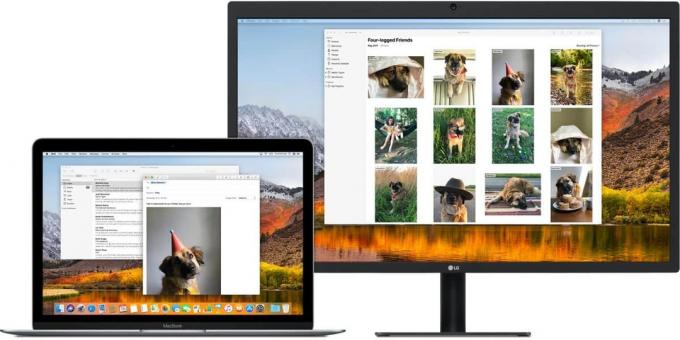
Notturno
Notturno è un'app gratuita e open source che ti consente di controllare Night Shift dalla barra dei menu. Fondamentalmente può attivare Night Shift senza che tu debba passare attraverso l'app Preferenze di Sistema e funziona benissimo con monitor esterni. Scarica Notturno ed eseguirlo. Consentire di colorare il monitor esterno e lasciarlo funzionare per un po '. Disabilitalo, quindi abilita Night Shift. Ciò probabilmente risolverà il turno notturno che non funziona con il monitor esterno. Puoi rimuovere l'app se vuoi, ma ti dà un ottimo modo rapido per gestire la tinta dello schermo direttamente dalla barra dei menu in modo che non ci siano danni a tenerla in giro.
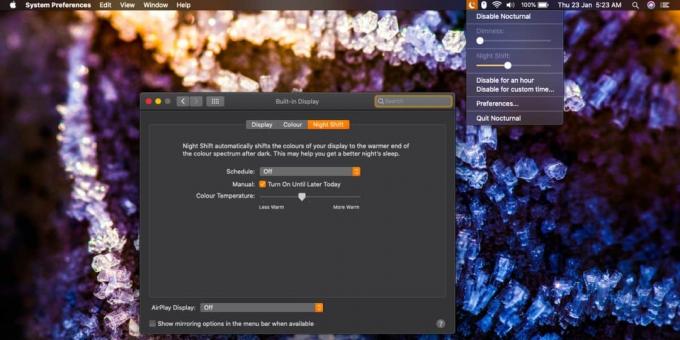
Una delle tre correzioni qui dovrebbe forzare l'abilitazione Night Shift sul monitor esterno. Se il primo trucco è quello che ha fatto il lavoro ma devi continuare a ripetere il passaggio ogni volta che esegui l'avvio sul desktop, dovresti provare a ottenere nuovi cavi / connettori.
Ricerca
Messaggi Recenti
Fotor e la sua suite di opzioni per lo styling delle foto sono ora disponibili per PC e Mac
Fotor è un nome molto noto tra le app di acquisizione e modifica di...
Sincronizza cartelle, stati dei documenti e schede del browser su PC con Cupcloud
Il cloud computing esiste da un po 'di tempo, ma a differenza dei s...
Usa i widget di Dashboard per Mac OS X sul desktop con WidgetRunner
Se hai eliminato la Dashboard sul tuo Mac perché era inutile, fasti...



